Samsung Galaxy C5 SM-C5000(6.0.1)如何使用应用锁功能?
Samsung Galaxy C5 SM-C5000(6.0.1)支持应用锁功能,若想使用该功能,请按以下步骤操作:
步骤
1.在待机页面下,点击【设置】。

2.向上滑动屏幕,点击【隐私和安全】。
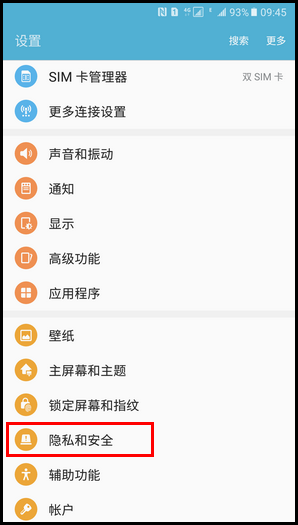
3.点击【应用锁】。
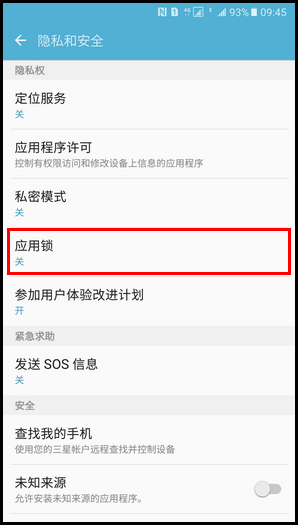
4.点击右侧【滑块】开关。
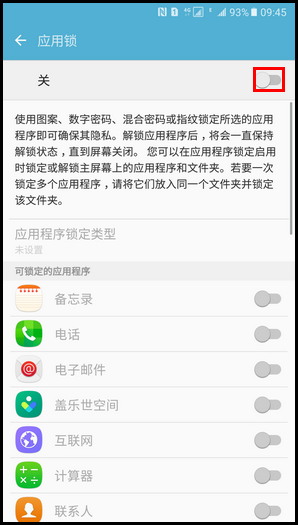
5.根据需要选择一种应用程序锁定类型,这里以选择【混合密码】为例。
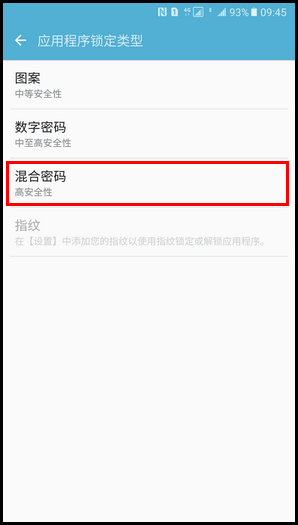
6.根据提示输入混合密码,点击【继续】。(注:混合密码必须包含至少4个字符,其中包括至少一个字母。)
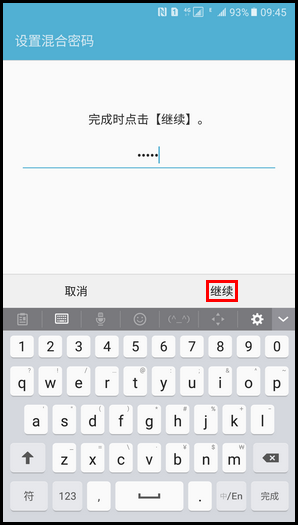
7.确认混合密码,点击【确定】。
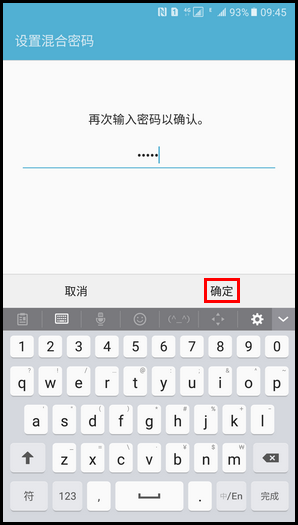
8.这里以锁定“互联网”为例,点亮“互联网”右侧【滑块】开关即可。
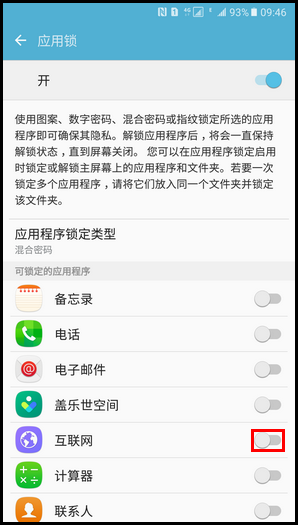

完成以上操作后,当您开启【互联网】时,需要先解锁才可以使用此程序。
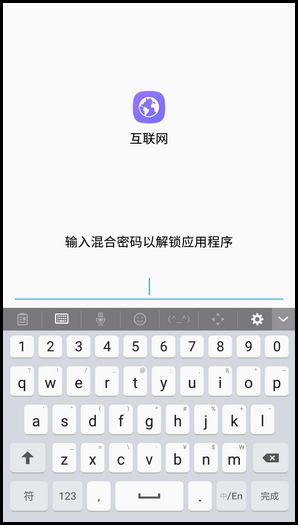
声明:本网站引用、摘录或转载内容仅供网站访问者交流或参考,不代表本站立场,如存在版权或非法内容,请联系站长删除,联系邮箱:site.kefu@qq.com。